Explorer et gérer les objets de la base de données dans Snowsight¶
Vous pouvez explorer et gérer vos objets de base de données dans Snowsight en utilisant l”explorateur d’objets de base de données. L’explorateur d’objets de base de données contient une vue hiérarchique de toutes les bases de données de votre compte, des schémas de chaque base de données et des objets contenus dans chaque base de données et chaque schéma, organisés par type.
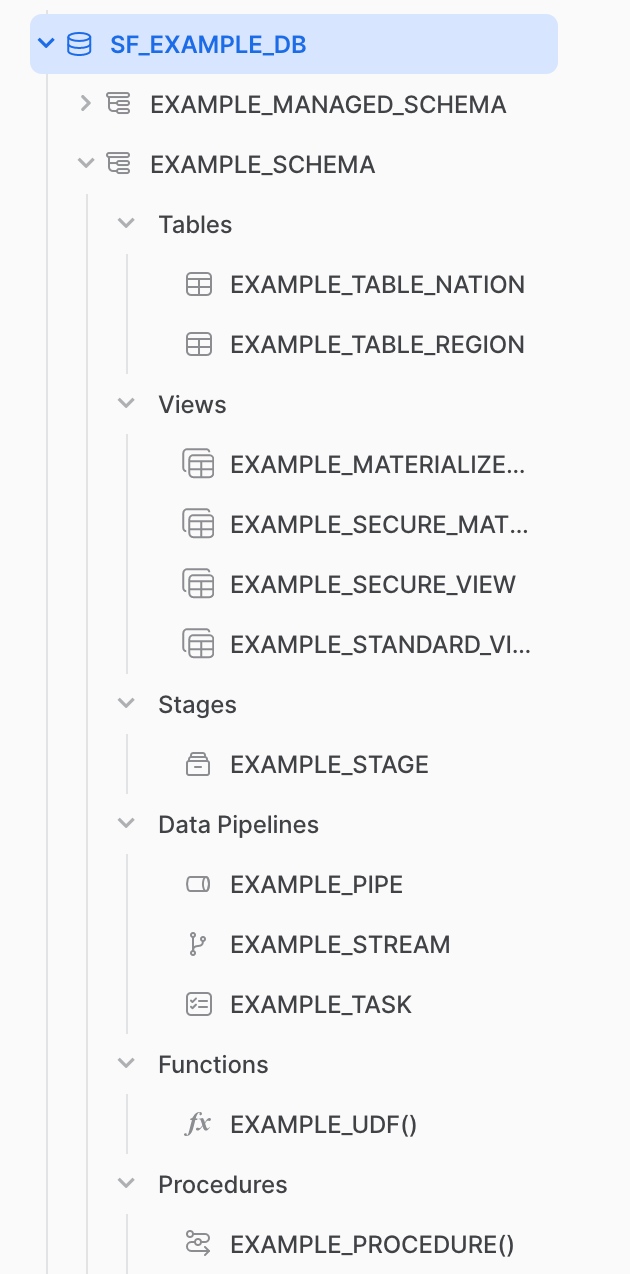
Pour ouvrir l’explorateur d’objets de base de données :
Connectez-vous à Snowsight.
Dans le menu de navigation, sélectionnez Catalog » Database Explorer.
Explorez vos objets de base de données dans l’explorateur d’objets de la base de données.
Vous ne pouvez voir que les objets pour lesquels votre rôle actif a reçu, au minimum, le privilège USAGE. Pour plus d’informations sur les privilèges des objets, voir Privilèges de contrôle d’accès.
Vous pouvez également explorer les objets de la base de données dans le contexte d’une feuille de calcul. Voir Faire référence à des noms d’objets de base de données dans les feuilles de calcul.
Utilisation de bases de données dans Snowsight¶
Lorsque vous sélectionnez une base de données dans l’explorateur d’objets de base de données, vous pouvez voir les détails de la base de données.
Vous devez disposer des privilèges d’accès à la base de données pour accéder à la base de données dans Snowsight et la gérer.
Après avoir ouvert une base de données dans Snowsight, vous pouvez procéder comme suit :
Identifiez si la base de données est une base de données partagée.
Examinez la source de la base de données : locale, partagée, Snowflake Marketplace, échange de données ou partagée en privé par un fournisseur.
Déterminez le rôle du propriétaire de la base de données.
Identifiez la date de création de la base de données. Vous pouvez survoler les détails de l’heure pour connaître la date et l’heure de création exactes.
Gérer une base de données locale dans Snowsight¶
Vous pouvez effectuer les tâches de gestion de base suivantes d’une base de données dans Snowsight :
Pour modifier le nom de base de données ou ajouter un commentaire, sélectionnez
 » Edit.
» Edit.Pour transférer la propriété de la base de données à un autre rôle, sélectionnez
 » Transfer Ownership.
» Transfer Ownership.Examinez et gérez les privilèges de la base de données dans la section Privileges de l’onglet Database Details. Pour gérer les privilèges, voir Gérer les privilèges des objets avec Snowsight.
Pour créer un schéma pour la base de données, sélectionnez + Schema. Pour plus d’informations, voir CREATE SCHEMA.
Pour les comptes utilisant la connectivité privée, vous pouvez également sélectionner  » Enable Replication pour permettre la réplication de la base de données vers un autre compte. Pour tous les autres comptes, utilisez un groupe de réplication ou de basculement. Pour plus d’informations, voir Créer un groupe de réplication ou de basculement à l’aide de Snowsight.
» Enable Replication pour permettre la réplication de la base de données vers un autre compte. Pour tous les autres comptes, utilisez un groupe de réplication ou de basculement. Pour plus d’informations, voir Créer un groupe de réplication ou de basculement à l’aide de Snowsight.
Vérifier les schémas d’une base de données¶
Pour passer en revue les schémas de la base de données, sélectionnez l’onglet Schemas. Une table des schémas contenus dans la base de données apparaît. Dans l’onglet, vous pouvez effectuer les opérations suivantes :
Rechercher un nom de schéma.
Examiner et trier par nom de schéma, rôle du propriétaire ou date de création.
Sélectionnez un schéma dans la table pour ouvrir la page Schema Details. Voir Explorer les détails du schéma dans Snowsight.
Explorer les détails du schéma dans Snowsight¶
Pour afficher un schéma, dans le menu de navigation, sélectionnez Catalog » Database Explorer, puis recherchez le schéma de base de données ou accédez-y. Sélectionnez le schéma pour explorer les détails du schéma, les objets contenus dans le schéma et créer des objets dans le schéma.
Vous pouvez utiliser des schéma dans SQL ou dans Snowsight. Pour des informations détaillées sur les commandes SQL disponibles pour utiliser des schémas, voir Commandes de base de données, de schéma et de partage
Vous devez disposer des privilèges d’accès au schéma pour accéder au schéma de la base de données et le gérer dans Snowsight.
Pour chaque schéma, vous pouvez voir les détails de base des objets contenus dans le schéma. Voir Vérifier et gérer les objets du schéma.
Gérer un schéma dans Snowsight¶
Vous pouvez effectuer les tâches de gestion de base suivantes d’un schéma dans Snowsight :
Pour modifier le nom de schéma ou ajouter un commentaire, sélectionnez
 » Edit.
» Edit.Pour transférer la propriété du schéma à un autre rôle, sélectionnez
 » Transfer Ownership
» Transfer OwnershipExaminez et gérez les privilèges du schéma dans la section Privileges de l’onglet Schema Details. Pour gérer les privilèges, voir Gérer les privilèges des objets avec Snowsight.
Créer des objets de schéma dans Snowsight¶
Pour créer des objets dans un schéma de base de données à l’aide de Snowsight, procédez comme suit :
Note
Vous devez utiliser un rôle doté des privilèges appropriés pour créer des objets dans le schéma. Voir Privilèges de schéma.
Connectez-vous à Snowsight.
Dans le menu de navigation, sélectionnez Catalog » Database Explorer.
Localisez et sélectionnez le schéma de base de données dans lequel vous souhaitez créer un objet.
Dans la page de détails du schéma, sélectionnez Create puis l’objet que vous souhaitez créer.
Pour la plupart des objets, une feuille de calcul s’ouvre avec le modèle SQL pour créer l’objet que vous avez sélectionné. Personnalisez le SQL et créez l’objet.
Si vous choisissez de créer une table à partir d’un fichier, consultez Créer une table avec l”Snowsight.
Si vous choisissez de créer une zone de préparation, voir Mise des fichiers en zone de préparation à l’aide de Snowsight.
Vérifier et gérer les objets du schéma¶
Pour chaque type d’objet de base de données contenu dans un schéma de base de données, vous pouvez sélectionner un onglet et examiner, trier et rechercher une table de ces objets.
Pour les Tables, vérifiez le nom, le type, la classification, le rôle du propriétaire, le nombre de lignes, les octets et la date de création. Vous pouvez également filtrer par type de table.
Pour les Views, vérifiez le nom, le type, le rôle du propriétaire et la date de création. Vous pouvez également filtrer par type de vue.
Pour les Semantic Views, vérifiez le nom, le type, le rôle du propriétaire et la date de création.
Pour les Stages, vérifiez le nom, le cloud et la région d’une zone de préparation externe, l’intégration du stockage associée à la zone de préparation, le rôle du propriétaire et la date de création.
Pour les File Formats, vérifiez le nom, le type, le rôle du propriétaire et la date de création.
Pour les Sequences, vérifiez le nom, la valeur suivante, l’intervalle, le rôle du propriétaire et la date de création.
Pour les Dynamic Tables, vérifiez le nom, l’état, la latence cible, l’entrepôt utilisé, les lignes, le rôle du propriétaire et la date de création.
Pour les Streams, vérifiez le nom, le nom de la table à laquelle le flux est associé, le rôle du propriétaire et la date de création.
Pour les Tasks, examinez le nom, l’état, la planification, l’état, l’entrepôt utilisé et le rôle du propriétaire.
Pour les Pipes, vérifiez le nom, le canal de notification, le rôle du propriétaire et la date de création.
Pour les Functions, vérifiez le nom, les arguments et la date de création.
Pour les Procedures, vérifiez le nom, les arguments et la date de création.
Pour tout objet, vous pouvez survoler  pour lire le commentaire sur l’objet. Si vous disposez des privilèges appropriés pour un objet, vous pouvez également sélectionner
pour lire le commentaire sur l’objet. Si vous disposez des privilèges appropriés pour un objet, vous pouvez également sélectionner  et gérer l’objet.
et gérer l’objet.
Pour voir les détails d’un objet, sélectionnez la ligne correspondant à l’objet et ouvrez la page des détails de l’objet.